Kako videti, kdo je delil vašo objavo na Facebooku

Izvedite, kako lahko preverite, kdo je delil vašo objavo na Facebooku in prilagodite nastavitve zasebnosti, da zaščitite svoje vsebine.
Za hiter in enostaven način spremljanja vrednostnih papirjev, ki vas zanimajo, jih lahko dodate na seznam za spremljanje v storitvi Google Finance. Skupaj s pogledom na tržne podatke o delnicah v realnem času si lahko ogledate finančne novice, povezane z delnicami, ki jih spremljate.
Google Finance vam ponuja privzeti nadzorni seznam, ki ga lahko uporabite, lahko pa ustvarite seznama po meri, če želite. Pokazali vam bomo, kako narediti oboje ter razvrstiti in urediti svoj seznam za spremljanje.
Uporabite privzeti nadzorni seznam v storitvi Google Finance
Obiščite spletno mesto Google Finance in se prijavite s svojim Google računom. Nato imate dva načina za dodajanje delnic, ki jih želite , na privzeti nadzorni seznam.
Dodajte zalogo z zaloge ali glavne strani
Lahko pa izberete znak plus poleg delnice, ki jo vidite v razdelku Morda vas zanima .
Dodajte delnico s seznama za ogled
Drug način za dodajanje vrednostnih papirjev na privzeti seznam je, da odprete nadzorni seznam in jih nato dodate od tam.
Ustvarite seznam za spremljanje po meri v storitvi Google Finance
Morda boste želeli ustvariti nadzorni seznam delnic po meri, da boste organizirali vrednostne papirje, ki jih spremljate. Morda boste na primer želeli seznam posebej za tehnološke naložbe in drugega za kriptovalute .
Na glavni strani ustvarite seznam za spremljanje
Izberite Nov seznam v razdelku Vaši seznami na glavni strani Google Finance ali izberite znak plus v razdelku Seznami za opazovanje v meniju na levi stranski vrstici.
Podajte svoj novi seznam in ime ter izberite Shrani .
Ustvarite seznam za opazovanje na strani delnice
Istočasno, ko spremljate delnico, lahko ustvarite tudi seznam za opazovanje po meri. Na strani s podrobnostmi o vrednostnem papirju izberite Sledi in izberite Nov nadzorni seznam . Poimenujte nov seznam in izberite Shrani .
Ustvarite nadzorni seznam na strani Vaši seznami
Če odprete stran Vaši seznami tako, da izberete privzeti seznam za spremljanje, lahko na tem mestu ustvarite seznam po meri. Na vrhu izberite Nov seznam , ga poimenujte in izberite Shrani .
Delnice lahko dodate na svoj seznam za opazovanje po meri z enakimi metodami, kot jih dodate na svoj privzeti seznam za opazovanje, opisane zgoraj.
Oglejte si svoje sezname za spremljanje
Nato si lahko kadar koli ogledate svoj seznam za spremljanje v razdelku Vaši seznami na glavnem zaslonu ali v meniju v levi stranski vrstici. Skupaj s tržnimi podatki boste videli finančne novice in koledarje dobičkov na podlagi vrednostnih papirjev na vašem seznamu. V zgornjem desnem kotu lahko ustvarite tudi nov finančni portfelj.
Razvrsti seznam za spremljanje
Če želite razvrstiti privzeti seznam ali seznam za spremljanje po meri, odprite seznam in izberite povezavo Razvrsti po na vrhu. Nato razvrstite po imenu, simbolu oznake, tečaju delnice, dnevni spremembi ali dnevni odstotni spremembi. Izbirate lahko tudi v naraščajočem ali padajočem vrstnem redu.
Uredite seznam za spremljanje
Vrednostne papirje lahko odstranite s privzetega nadzornega seznama ali seznama po meri, ki ga ustvarite. Odprite seznam za spremljanje, premaknite kazalec nad delnico na seznamu in izberite X , ki se prikaže na desni.
Seznam za spremljanje po meri, ki ga nastavite, lahko tudi preimenujete, izbrišete ali kopirate. Odprite seznam za spremljanje, izberite tri pike zgoraj desno in izberite možnost.
Ker Google Finance nima mobilne aplikacije, si oglejte te borzne aplikacije za Android in iOS . Za preverjanje svojih naložb na poti lahko uporabite Yahoo Finance, JStock in druge.
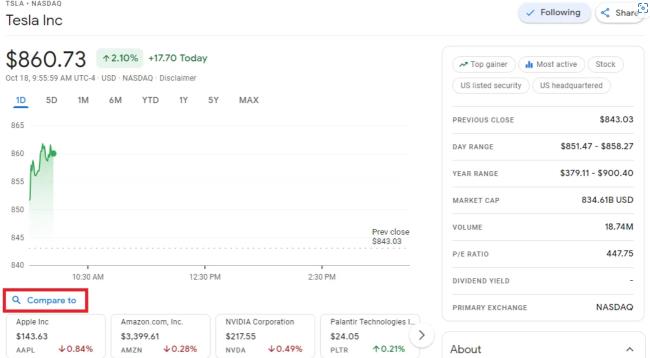
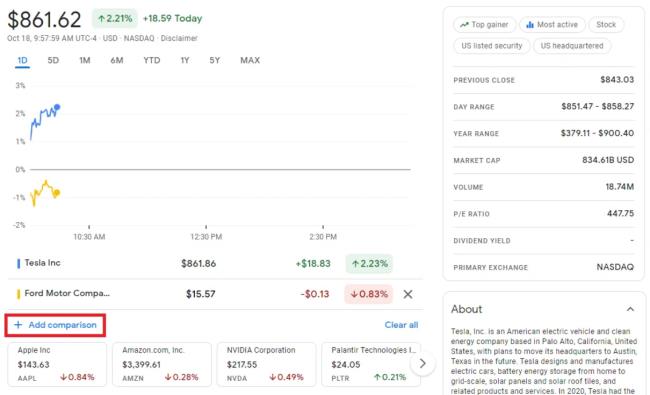
Prav tako lahko primerjate različne trge na Google Finance in si ogledate njihove indekse. Evo kako.
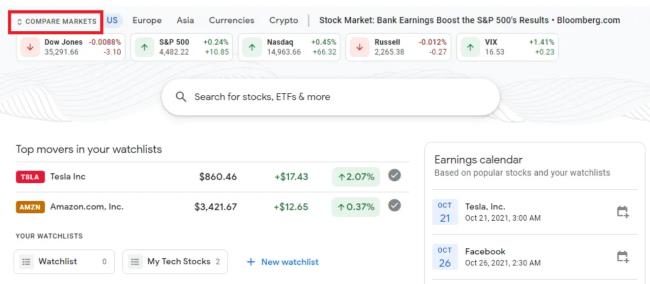
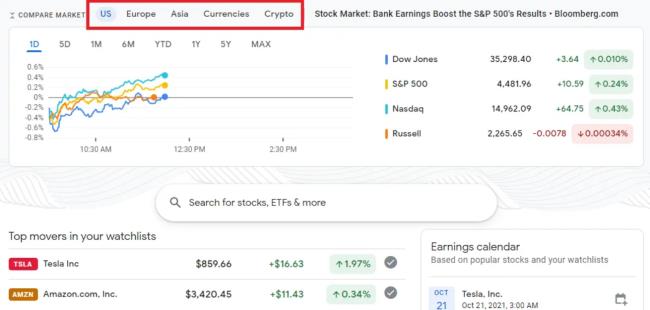
Izvedite, kako lahko preverite, kdo je delil vašo objavo na Facebooku in prilagodite nastavitve zasebnosti, da zaščitite svoje vsebine.
Preberite, kako ugotoviti starost vašega računalnika z operacijskim sistemom Windows. Dodatni nasveti za preverjanje starosti in zmogljivosti računalnika.
Ste že kdaj imeli težave pri iskanju osnutkov objav na Facebooku? Na voljo so preprosti nasveti za iskanje, urejanje in objavljanje Facebook osnutkov, ki vam lahko prihranijo čas.
Posodabljanje gesla vsakih nekaj mesecev je pomembno, če želite ohraniti varnost svojih spletnih računov. Učinkovito spremenite geslo za Netflix z našim enostavnim vodnikom.
Za razliko od drugih storitev pretakanja televizije, Peacock TV ponuja brezplačen paket, ki uporabnikom omogoča pretakanje do 7500 ur izbranih filmov, TV serij, športnih oddaj in dokumentarcev, ne da bi plačali niti centa. To je dobra aplikacija, ki jo imate v napravi za pretakanje, če potrebujete odmor od plačevanja naročnine Netflix.
Zoom je priljubljena aplikacija za videokonference in srečanja. Če ste na sestanku Zoom, je lahko koristno, da se utišate, da ne boste pomotoma prekinili govornika, še posebej, če je sestanek velik, na primer spletni seminar.
Zdi se, da je dobro "prerezati kabel" in prihraniti denar s prehodom na storitve pretakanja, kot sta Netflix ali Amazon Prime. Vendar kabelska podjetja še vedno ponujajo določene vrste vsebin, ki jih ne boste našli s storitvijo na zahtevo.
Facebook je največje socialno medijsko omrežje, ki ga dnevno uporablja milijarde ljudi. Vendar to ne pomeni, da nima težav.
Facebook lahko uporabljate, da ostanete v stiku s prijatelji, kupujete ali prodajate izdelke, se pridružite skupinam oboževalcev in drugo. Težave pa nastanejo, ko vas v skupine dodajo drugi ljudje, še posebej, če je ta skupina zasnovana za pošiljanje neželene pošte ali vam kaj prodaja.
Mnogi ljudje radi zaspijo ob glasbi. Konec koncev, ob številnih sproščujočih seznamih predvajanja, kdo ne bi želel potoniti v spanec ob nežnih melodijah japonske flavte.
Na prenosnem ali namiznem računalniku morate poiskati ali preveriti trenutno različico BIOS-a. Vdelana programska oprema BIOS ali UEFI je programska oprema, ki je privzeto nameščena na matični plošči vašega računalnika in ki zaznava in nadzoruje vgrajeno strojno opremo, vključno s trdimi diski, video karticami, vrati USB, pomnilnikom itd.
Le malo stvari je tako frustrirajočih kot soočanje s prekinitvijo internetne povezave, ki se nenehno prekinja in znova vzpostavlja. Morda delate na nujni nalogi, uživate v svojem najljubšem programu na Netflixu ali igrate razgreto spletno igro, nato pa se iz kakršnega koli razloga nenadoma prekine povezava.
Včasih uporabniki izčrpajo vse možnosti in se zatečejo k ponastavitvi BIOS-a, da bi popravili svoj računalnik. BIOS se lahko poškoduje zaradi napačne posodobitve ali zlonamerne programske opreme.
Kadarkoli brskate po internetu, vaš brskalnik beleži naslove vsake spletne strani, na katero naletite v njegovi zgodovini. To vam omogoča, da spremljate preteklo dejavnost in vam pomaga hitro ponovno obiskati spletna mesta.
Tiskalniku ste poslali več datotek, vendar ta ne natisne nobenega dokumenta. Stanje tiskalnika preverite v meniju z nastavitvami sistema Windows in se glasi »Brez povezave.
Roblox je ena najbolj priljubljenih spletnih iger, zlasti med mlajšo populacijo. Igralcem omogoča ne samo igranje iger, ampak tudi ustvarjanje lastnih.
Spletna orodja za produktivnost ponujajo številne priložnosti za avtomatizacijo delovnih tokov ali uporabo aplikacij in integracij aplikacij za učinkovitejšo organizacijo življenja in dela. Slack je priljubljeno orodje za sodelovanje, ki ponuja integracije s tisoči drugih aplikacij, tako da imate lahko na enem mestu funkcionalnost več aplikacij.
Adobe Illustrator je vrhunska aplikacija za ustvarjanje in urejanje vektorske grafike, kot so logotipi, ki jih je mogoče povečati ali zmanjšati brez izgube podrobnosti. Značilnost Illustratorja je, da obstaja več načinov za dosego istega cilja.
3D-tiskalniki z nitkami lahko izdelajo karkoli, od prazničnih okraskov do medicinskih vsadkov, tako da v procesu ne manjka navdušenja. Težava je priti od vašega 3D modela do dejanskega tiska.
Čeprav je priročno, da svojemu telefonu dajete glasovne ukaze in se samodejno odzove, to udobje prinaša velike kompromise glede zasebnosti. To pomeni, da vas mora Google nenehno poslušati prek mikrofona, da ve, kdaj se mora odzvati.
Se sprašujete, kako integrirati ChatGPT v Microsoft Word? Ta vodnik vam pokaže, kako to storiti s pripomočkom ChatGPT za Word v 3 enostavnih korakih.
Tukaj najdete podrobna navodila, kako spremeniti niz uporabniškega agenta v brskalniku Apple Safari za MacOS.
Prikazujemo vam, kako spremeniti barvo osvetlitve za besedilo in besedilna polja v Adobe Readerju s tem korak-po-korak priročnikom.
Ali potrebujete načrtovanje ponavljajočih se srečanj na MS Teams z enakimi člani ekipe? Naučite se, kako nastaviti ponavljajoče se srečanje v Teams.
Želite onemogočiti zaslon za posodobitev programske opreme Apple in preprečiti njegovo pojavljanje na računalniku Windows 11 ali Mac? Preizkusite te metode zdaj!
Če iščete osvežujočo alternativo tradicionalni virtualni tipkovnici, je Samsung Galaxy S23 Ultra odlična rešitev. Z
Odkrijte, kako odpraviti napako OneDrive s kodo 0x8004de88, da boste lahko spet uporabljali svoje oblačne shrambe.
V tem vadnici vam pokažemo, kako spremeniti privzeto nastavitev povečave v Adobe Readerju.
Ali pogosto vidite napako Opravičujemo se, nismo se mogli povezati z vami na MS Teams? Preizkusite te napotke za odpravljanje težav in se znebite te težave zdaj!
Trenutno ni mogoče onemogočiti anonimnih vprašanj v Microsoft Teams Live Events. Tudi registrirani uporabniki lahko pošiljajo anonimna vprašanja.


























